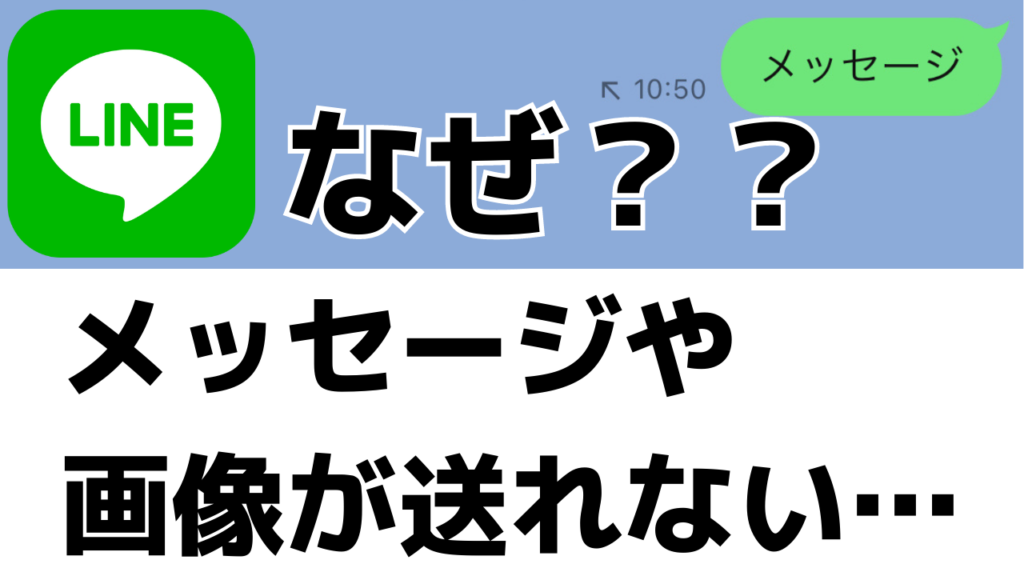
最新記事 by スマホの教科書サイト運営者【田端】 (全て見る)
- Googleフォトのデータや写真が突然消える?安全に容量を減らす方法を解説! - 2024年10月17日
- Amazonらくらくベビーとは?パパ・ママなら絶対登録したいお得な割引サービスを紹介! - 2024年10月15日
LINEアプリを使って友達や知人にメッセージを送ろうとしたものの、なぜか「送れない、、」という問題が起きてしまうことがあります。
突然メッセージや画像が送れなくなると、とても困ってしまいますよね。
今回この記事ではLINEアプリでメッセージや画像が送れない原因と対処法について紹介します。
LINEアプリでメッセージや画像が送れなくて困っている、送れなかった経験があるという方はぜひ参考にしてください。
スポンサー広告
LINEでメッセージが送れていないと判断する方法って?
LINEでメッセージを送っても相手にメッセージが届いているのか届いていないのかが分かる方法があります。
相手に送られていないメッセージは「矢印」マークが表示されます
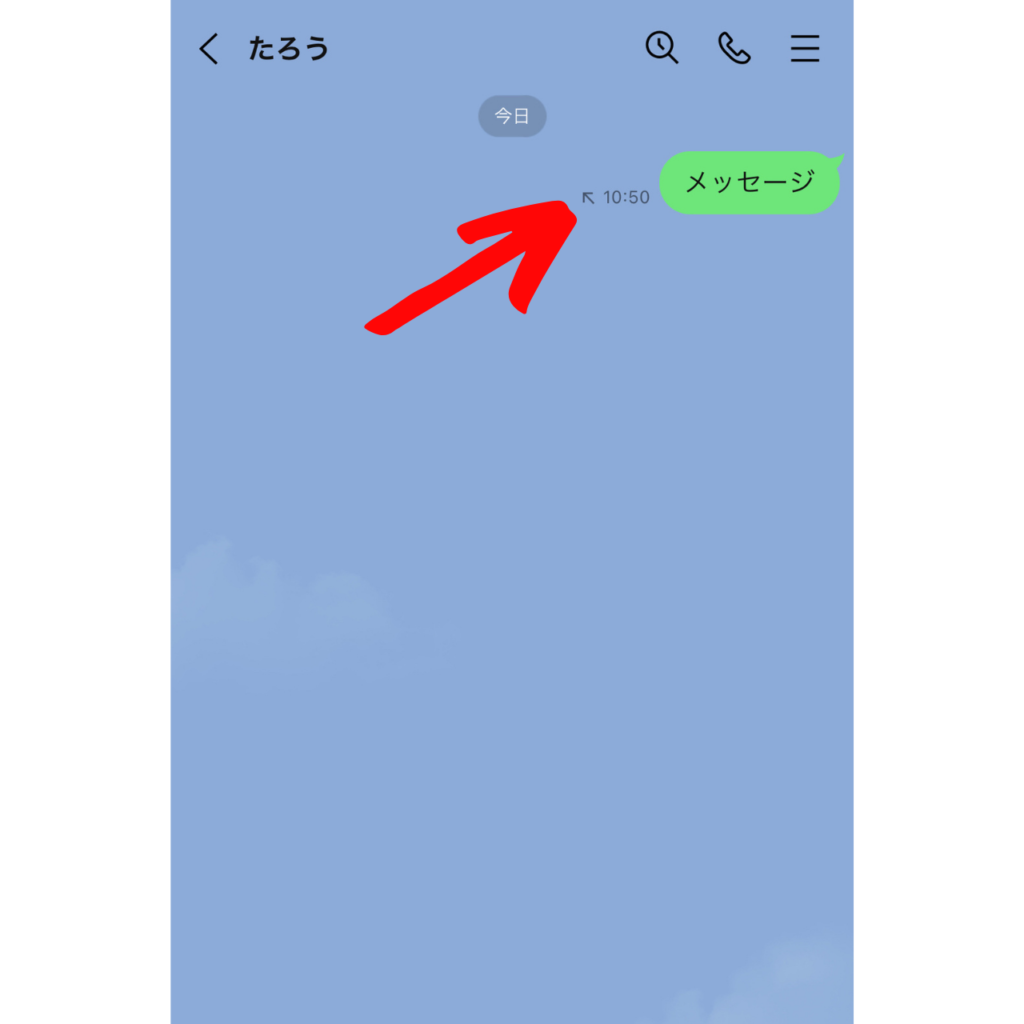
LINEではメッセージが送られなかった場合、自分が送ったメッセージの横に左上に向いた矢印アイコンが表示されます。
自分が送ったメッセージに対し左斜めに向かって矢印が出ている場合は、「通信環境の不具合によってメッセージが送信されていない状態」となります。
通信環境が改善された場合、自動でメッセージが再送されます。
そして、送信できない状態が一定時間経過するとメッセージの右横に回転している矢印アイコンが表示されます。
回転している矢印アイコンをタップすると、送れなかったメッセージを再送するか削除するのか選択することができます。
メッセージが送信できずに一定時間が過ぎると通知が届く
相手に送ろうとしたメッセージが送信されずに一定時間が過ぎると、LINEアプリからプッシュ通知が届きます。
ただし、LINEからの通知をオフにしていると届きませんので、念のため通知設定をオンにしておくことをおすすめします。
LINEでメッセージや画像が送れない原因
LINEでメッセージや画像が送れない原因は
- 通信状態(Wi-Fi・モバイルデータ通信)が不安定
- LINEアプリに不具合がある
- 送りたい画像や動画の容量が重過ぎる
- 相手をブロックしている可能性
などが主な原因となります。
ここからは、それぞれの原因について紹介していきます。
通信状態(Wi-Fi・モバイルデータ通信)が不安定
スマホの通信状態が悪いと、LINEでメッセージや画像が送信できません。
Wi-Fiの電波が不安定、モバイルデータ通信のギガ数が足りない、機内モードになっているなど通信状態が悪いとLINEでメッセージや画像を送信することはできません。
スマホ端末上ではWi-Fiや4Gの電波マークが出ているのにメッセージが送れないという場合は通信状態が不安定になっている可能性が高いです。
LINEアプリに不具合がある
インターネットは問題なく利用できているのに、LINEのメッセージが全然送れない場合LINEアプリ自体に何かしらの不具合やエラーが起きている可能性があります。
送りたい画像や動画のデータ容量が多い
画像や動画の容量が多いとなかなか送信できないということはよくあります。
画像や動画の容量が大きければ大きいほど通信量がかかるため、Wi-Fi環境ではなくモバイルデータ通信のみで送るとなると送信を失敗する可能性が高くなります。
間違えて相手をブロックしている可能性がある
LINEを送りたい相手を何かの手違いでブロックしてしまっている可能性もあります。
相手をブロックした状態だと、トーク画面でメッセージなどを送ることができなくなります。
LINEでメッセージ・画像が送れない時に試したい6つの対策方法
メッセージが送れない原因についてはわかっていただけたでしょうか??
それではここからは、LINEでメッセージや画像が送れないときの対策方法を紹介します!
対策方法①通信状態(Wi-Fi・モバイルデータ通信)を確認・リセットする
LINEでメッセージや画像が送れない原因となりやすいのがWi-Fiやモバイルデータ通信になんらかの問題が起きていることです。
通信状態が良くない場合は、いったん機内モードをオン/オフにして通信をリセットすると改善できる場合があります。
【iPhoneの場合】
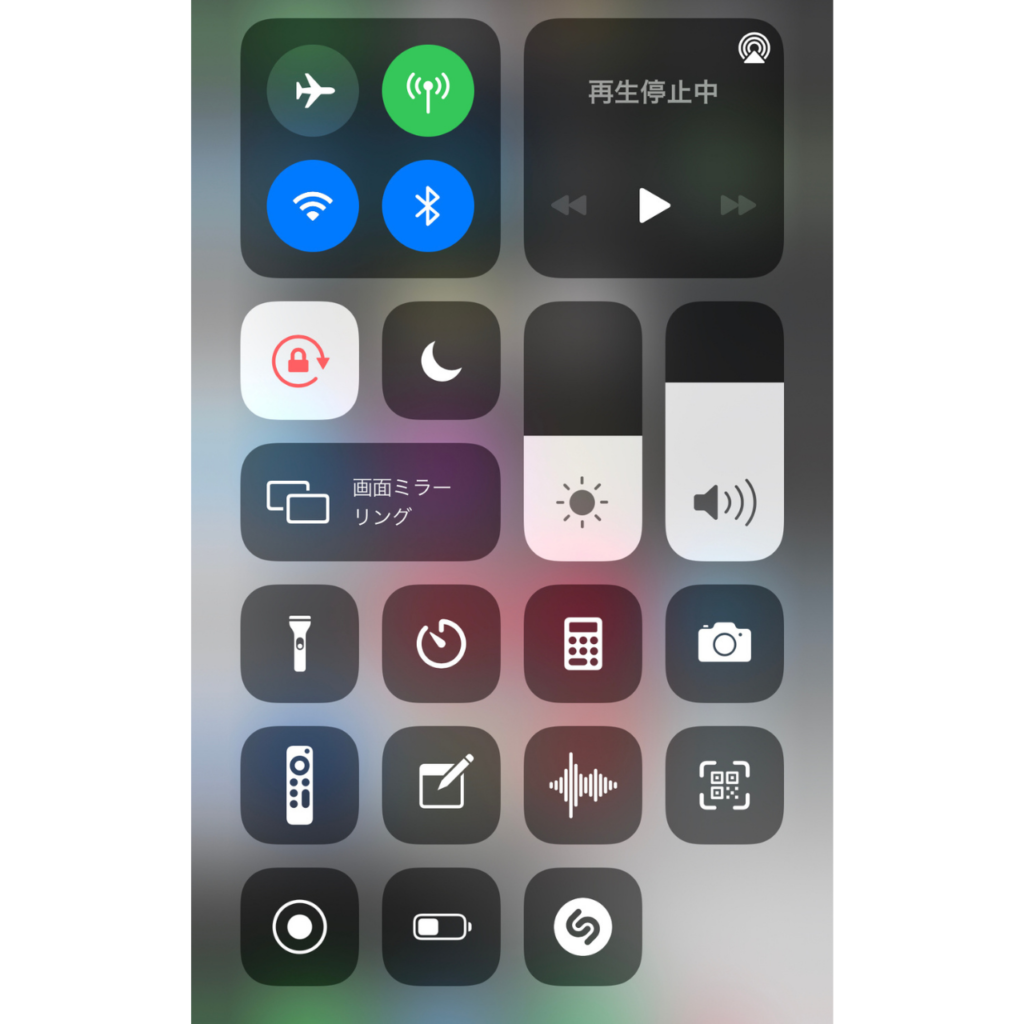
機内モードをオン/オフに切り替えるには、コントロールセンターを表示します。
コントロールセンターは、iPhone X以降の機種の場合は画面の右上隅から下にスワイプすると表示されます。
iPhone SE、iPhone 8 以前の方は、画面の下端から上にスワイプすると表示されます。
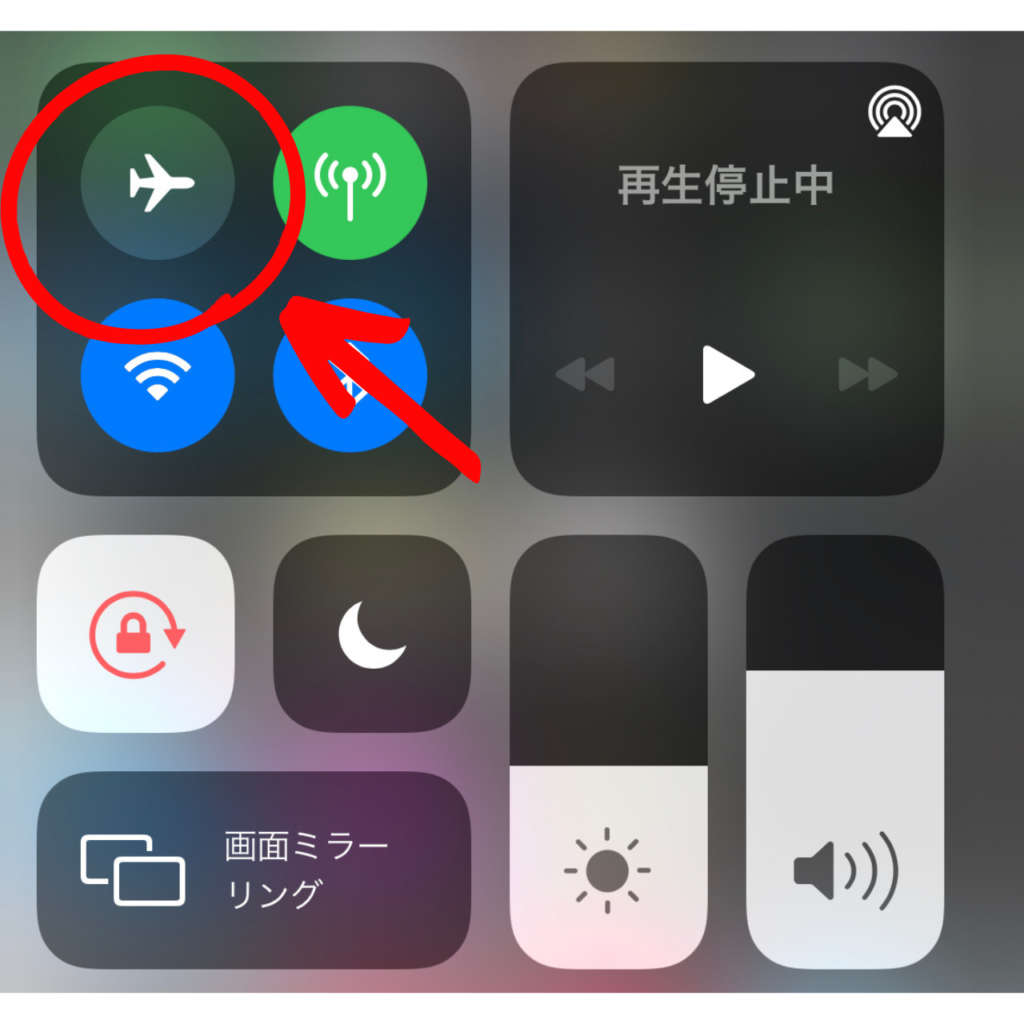
コントロールセンターを開くと飛行機のマークが表示されるので、タップしてオレンジ色に切り替われば機内モードにすることができます。
機内モードの使い方については、こちらの記事・動画で詳しく紹介しています。
よかったらこちらもチェックしてみてください。
スマホの機内モードって何?使い方と5つのメリットを紹介!iPhone・Android
対処法②LINEアプリやスマホ本体を再起動する
アプリで何かの不具合があった場合に定番の対処法が再起動です。
スマホの再起動をする前にまずは、LINEアプリに再起動を試してみましょう。
LINEアプリの動作が重くなる、動かなくなった場合でも、アプリを再起動するだけで改善できることもあります。
【iPhoneの場合】
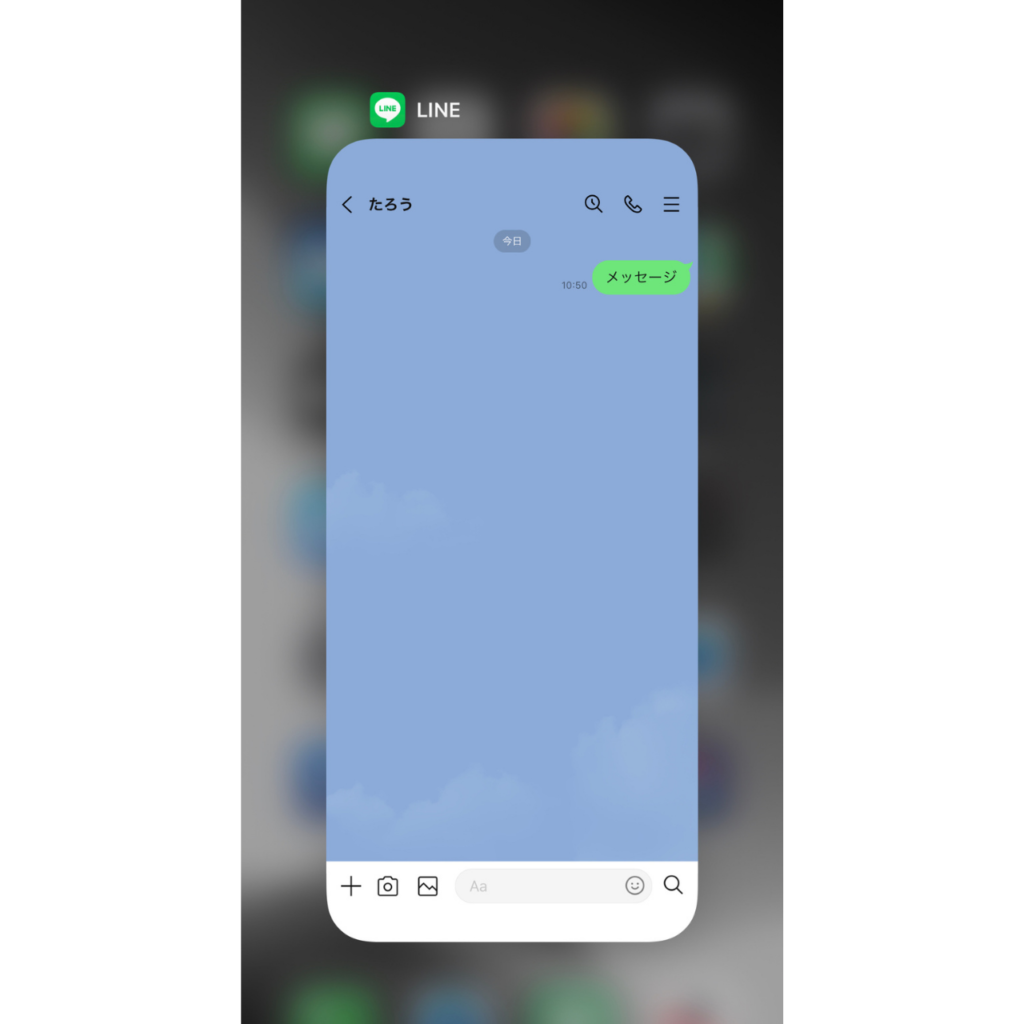
ホームボタンがないiPhoneの場合、ホーム画面下を上にスワイプし、画面中程で指を離さずに一度止めます。
そしてその後、指を話してマルチタスク画面が表示されるのでLINEのアプリを上にスワイプするとアプリを終了することができます。
ホームボタンがある機種の場合は、ホームボタンを2回連続で押すとマルチタスク画面が表示されます。
その後再びLINEアプリを起動すると、再起動は完了です。
もし、LINEアプリを再起動しても改善できなければスマホ自体を再起動してみてください。
対処法③LINEアプリを最新バージョンにアップデートする
LINEアプリが最新のバージョンになっているか確認し、古いバージョンであった場合はアップデートを行いましょう!
アプリを長い間アップデートしていないと、不具合が生じる可能性もあります。
【iPhoneの場合】
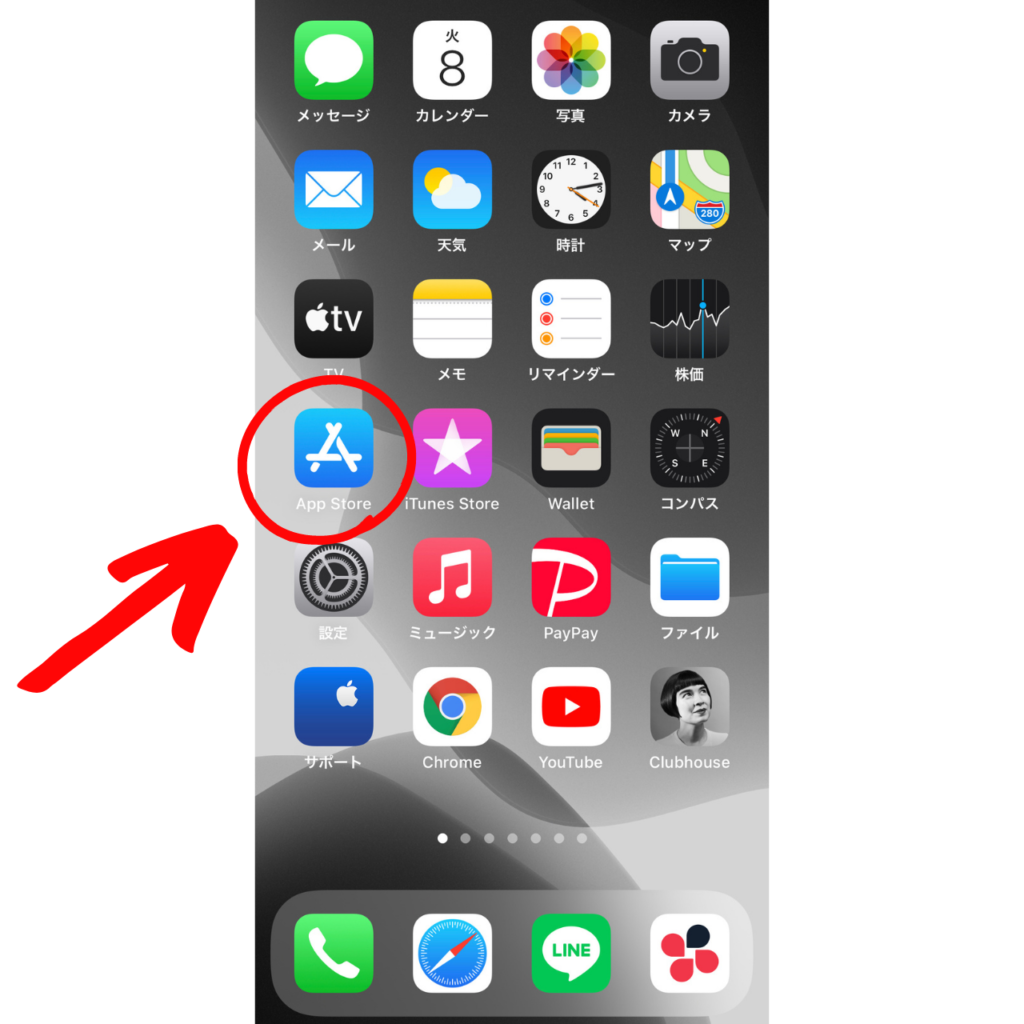
まず初めにホーム画面の「App Store」アプリをタップして開いてください。

App Storeの画面右上にある自分のApple IDのアイコンをタップします。
下へスクロールすると、スマホ内にあるアプリが一覧表示されます。
その中からLINEの横にある「アップデート」をタップすると、アップデートが開始されます。
Androidスマホの方はこちらの記事・動画をご覧ください↓↓
【超簡単】Androidスマホをアップデートする方法・注意点を解説!
対策方法④送信相手をブロックしていないか確認する
もし、送信相手をブロックしてしまっている場合にはメッセージなどを送信することはできません。
メッセージを送りたい相手を間違えてブロックしていないかを確認してみましょう!
LINEアプリを開き、ホーム画面にある歯車の設定アイコンをタップします。
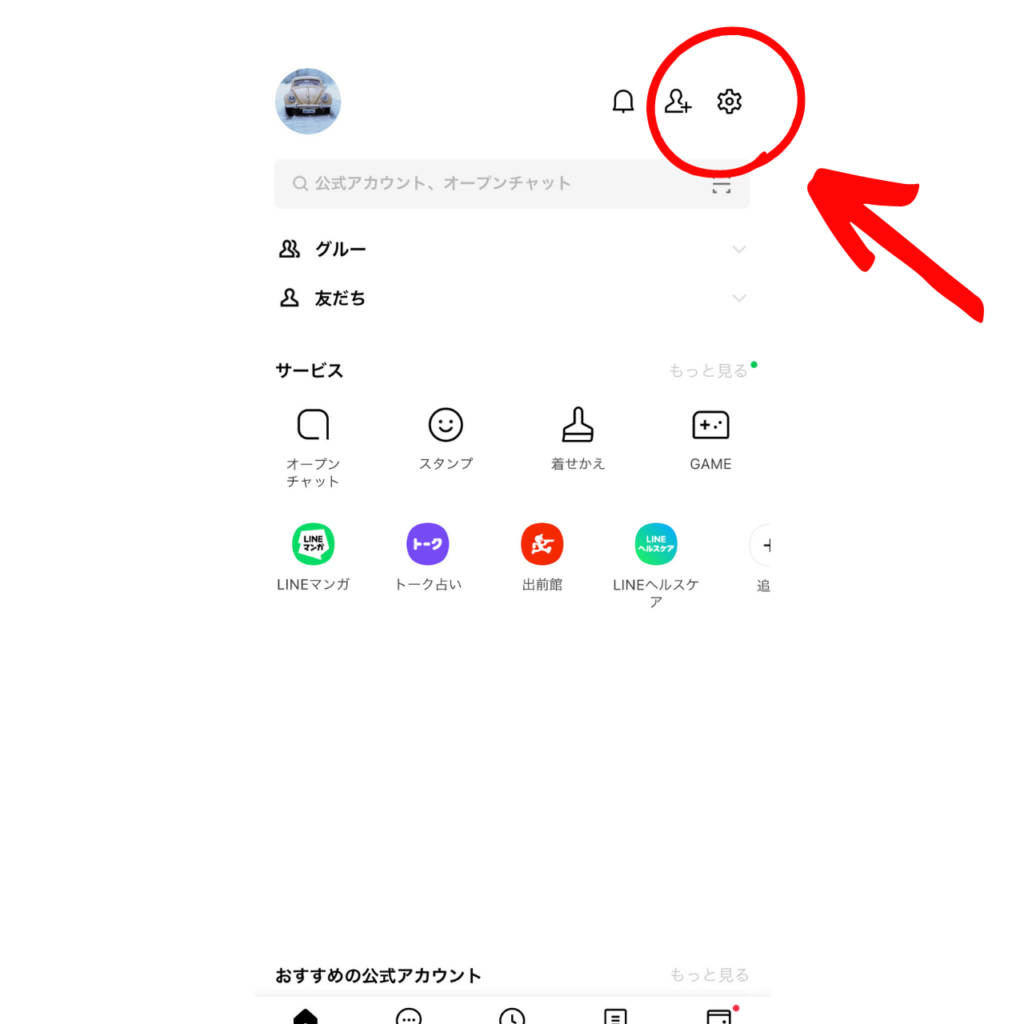
設定画面にある「友だち」をタップします。
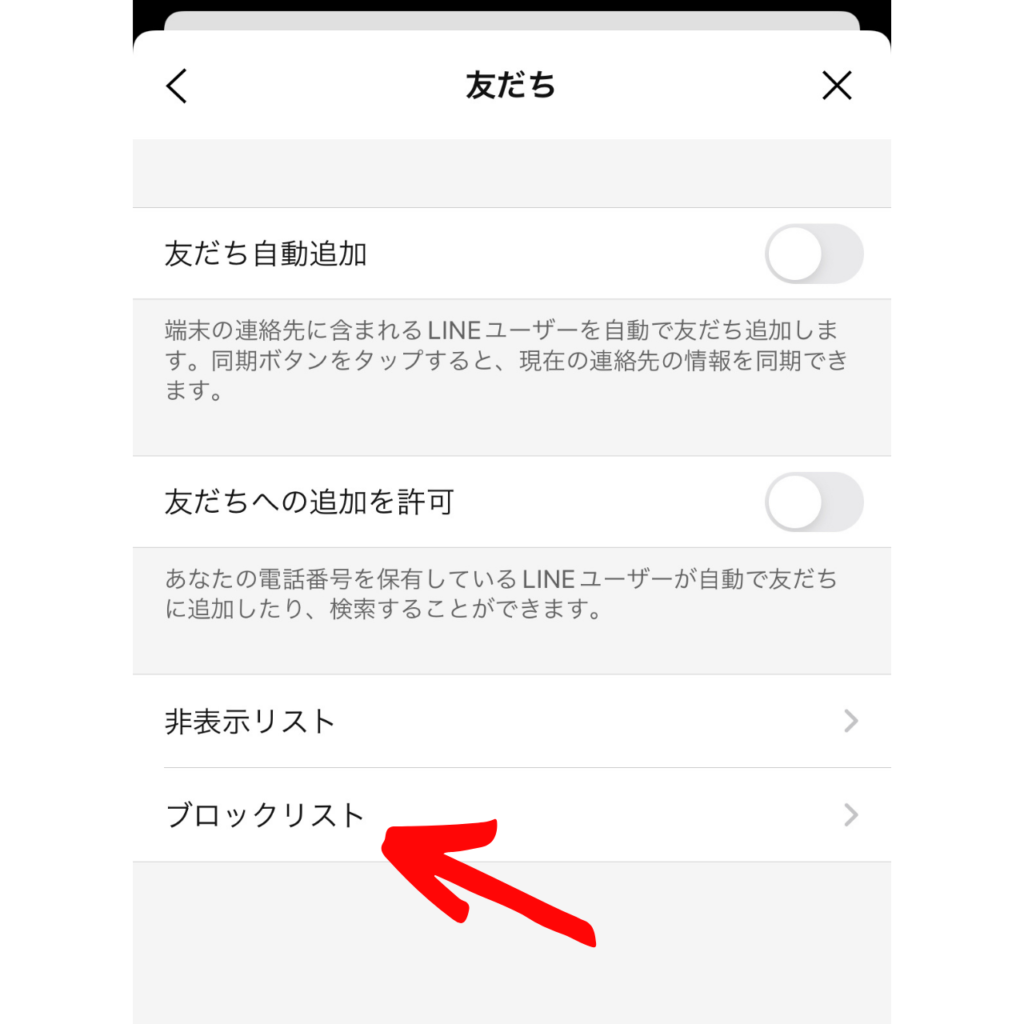
ブロックリストを選択すると、現在ブロックしている相手が一覧で表示されます。
対策方法⑤LINEアプリのキャッシュ消去する
LINEアプリのメッセージ送信に時間がかかってしまう場合、不要なトーク履歴を消去したりLINEアプリのキャッシュを消去することで改善できる可能性があります。
【キャッシュを消去する方法】
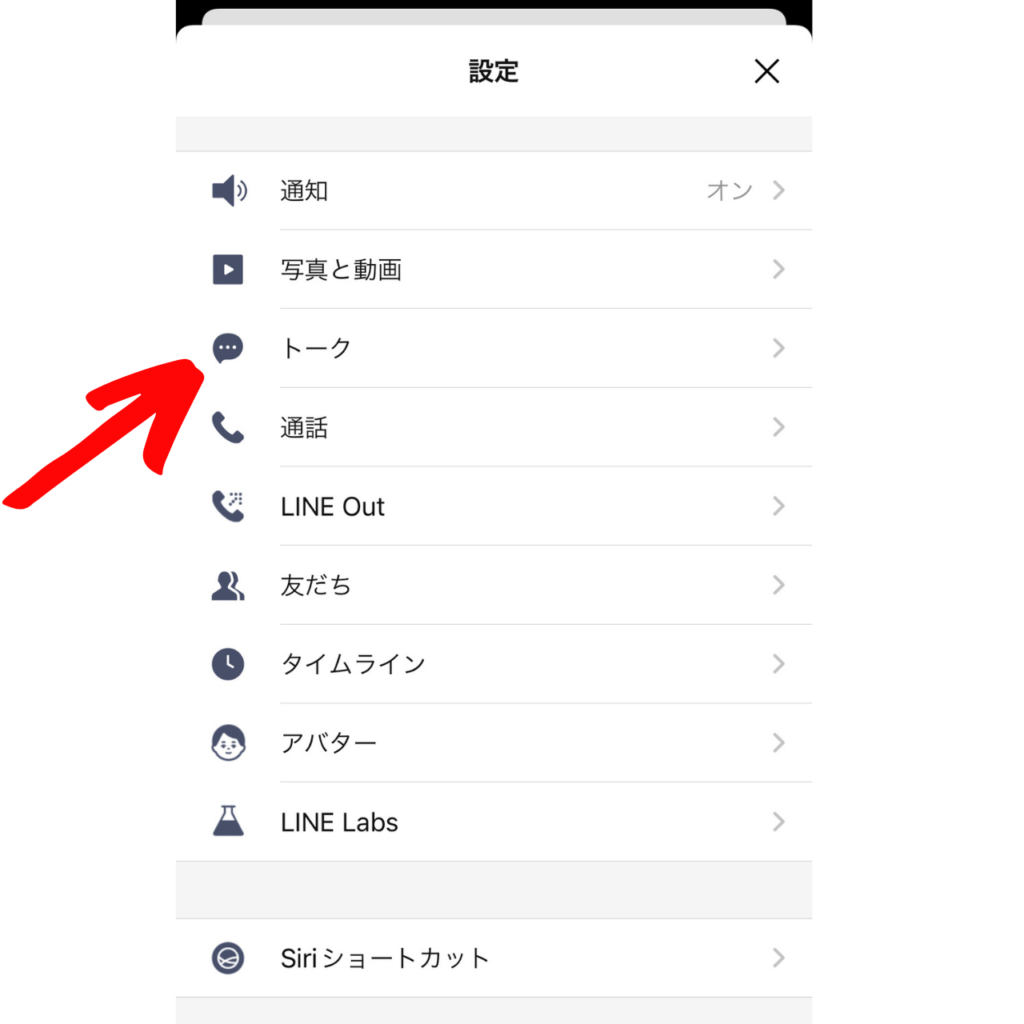
LINEアプリのホーム画面から、歯車の設定アイコンをタップして「トーク」を選択します。
データの削除をタップしキャッシュデータを選択し、一番下にある赤色の「選択したデータを削除」を順にタップします。
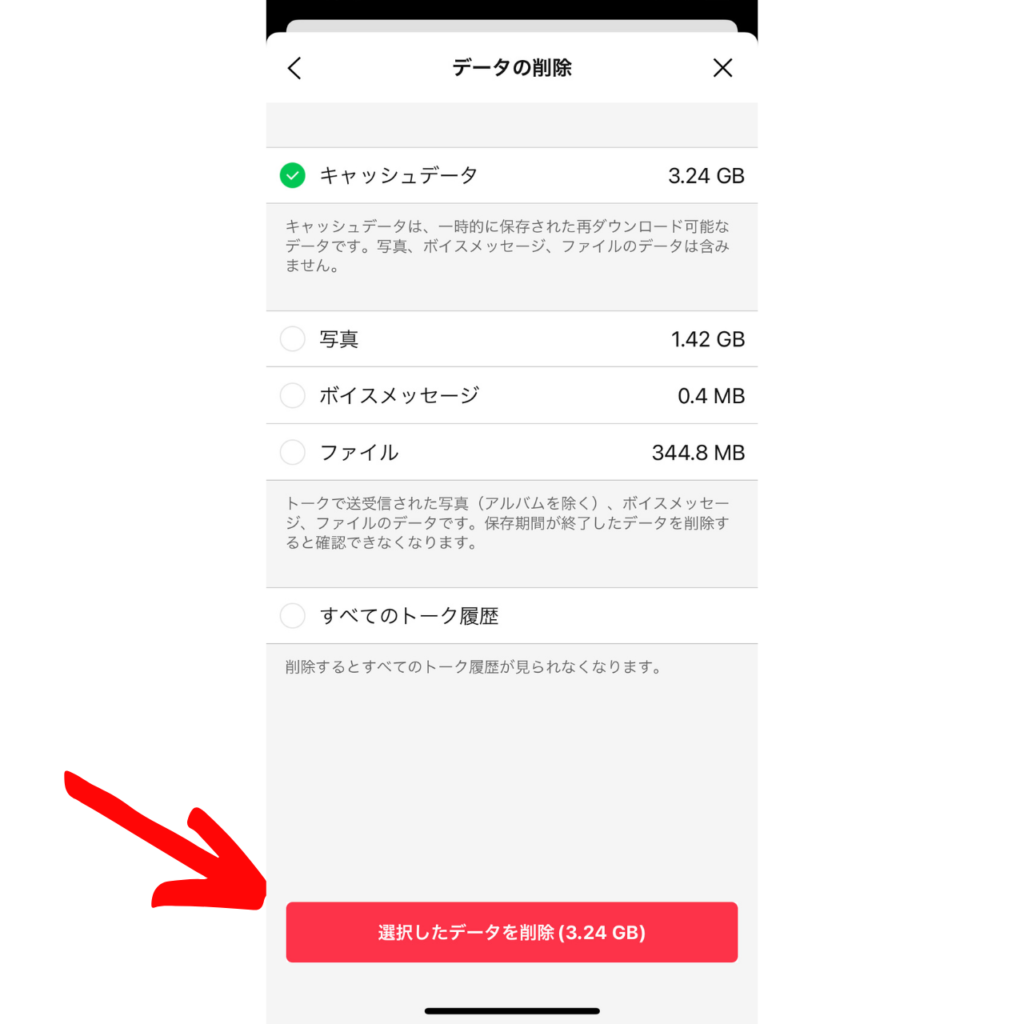
確認画面が表示されるので、「データ消去」をタップします。
これでキャッシュデータの消去は完了です。
対策方法⑥LINEの不具合情報をSNSで確認する
上記の対策方法を試してもメッセージや画像が送信できなければ、LINE側の障害・不具合である可能性が高いです。
不具合があると思ったときは、TwitterなどのSNSで他のユーザーの反応を確認してみることもおすすめです。
「LINE送れない」などとツイートしている方が多ければLINE側の不具合である可能性があります。
また、不具合が起きている場合にはLINEの公式アカウントから情報が発信する場合もありますのでチェックしてみてください!
まとめ
今回は、LINEでメッセージや画像が送れない原因と対策方法6選について紹介しました。
対策方法は以下の通りです。
- 通信状態(Wi-Fi・モバイルデータ通信)を確認・リセットする
- LINEアプリやスマホ本体を再起動する
- LINEアプリを最新バージョンにアップデートする
- 送信相手をブロックしていないか確認する
- LINEアプリのキャッシュ消去する
- LINEの不具合商法はSNSで確認する
普段使っているLINEでメッセージや画像が突然送れないなんてときは誰でも慌ててしまいますよね。
しかし、そんな時だからこそ焦らずに上記の方法を一つづつ試してみてください。
また、このサイトではスマホの基本的な使い方からさまざまなアプリの便利機能についても紹介しています。
よかったらそちらも参考にしてください!
最後までご覧いただきありがとうございました。
以上「LINEでメッセージや画像が送れない原因とは?6つの対処法を紹介」でした。
スポンサー広告






